配置与管理NFS网络文件系统
姓名:马雪敏
专业:网络工程
NFS=network file system
NFS最早是由Sun公司于1984年开发出来的,其目的就是让不同计算机不同操作系统之间可以彼此共享文件。
由于NFS使用起来非常方便,因此很快得到了大多数的UNIX/Linux系统的广泛支持,而且还被IETE(国际互联网工程组)制定为RFC1904、RFC1813和RFC3010标准
NFS使用的是C/S模式,我们今天会学习服务器的架设,和client的使用
NFS的几大好处,我个人觉得哈:
1、可以把服务器的文件像本地一样的操作,很方便
2、NFS服务器对系统资源占用也少
3、NFS可以支持很多其他服务,比如kickstart(kickstart 是无人值守,网络批量安装服务),NIS等等
4、还有很多,反正用linux和UNIX就不会离开NFS
NFS只有三个系统守护进程:
rpc.nfsd:它是基本的NFS守护进程,主要功能是管理客户端是否能够登录服务器
rpc.mountd:它是RPC安装守护进程,主要功能是管理NFS的文件系统。当客户端顺利通过rpc.nfsd登录NFS服务后,在使用NFS服务所提供的文凭前,还必须通过文件使用权限的验证。它会读取NFS的配置文件/etc/exports来对比客户端权限。
portmap:portmap的主要功能是进行端口映射工作。当客户端尝试连接并使用RPC服务器提供的服务(如NFS服务)时,portmap会将所管理的与服务对应的端口提供给客户端,从而使客户可以通过该端口向服务器请求服务。
这些进程都可以在进程中找到
NFS的常用目录
1、/etc/exports
这个文件是NFS的主要配置文件,不过系统并没有默认值,所以这个文件不一定会存在,可能要使用vim手动建立,然后在文件里面写入配置内容。
现在的版本都有的,等会我们修改的也就是这个文件
2、/usr/sbin/exportfs
这是维护NFS共享资源的命令,我用的不是很多,我一般在配置文件里面定义
3、/usr/sbin/showmount
shouwmount命令主要是用在client端,可以用来查看NFS共享出来的目录资源
4、/var/lib/nfs/*tab
其中的etab记录了NFS分享出来的目录的完整权限设定值,另一个是xtab,记录曾经连接到此NFS主机的相关client数据。
NFS主要使用以上文件,还有部分配置文件很少使用,我也记不的很详细了
1> 要使NFS服务器提供服务,必须启动inet ,portmap,nfs 和 mount
这4个守护进程,并保持在后台运行。
2>规划好要共享的分区或目录
3>定义客户机的参数
4>配置NFS主配置文件:/etc/exports
5>重启NFS服务
1.配置/etc/exports文件的语法
#vi /etc/exports
/sharedir -maproot=daemon host2
/sharedir2 -ro -network 192.168.1.0
或者用下面的格式
/sharedir host3(OPTION)
/sharedir 192.168.1.12/24(OPTION)
第一段:为共享目录,一定要绝对路径。
第二段:一些参数,如:-maproot=daemon表示若访问者为root用户,则转换为daemon用户;-ro :表示只读权限。
第三段:表示允许访问的客户端,可以是一台主机,如host2;也可以是一个网段;主机可以用域名表示,也可以用IP表示,域名支持通配符,但是不包括点。如 *.example.net ,可以表示e1.example.net或e2.example.net等等,但不能表示s1.e1.example.net。
第三种格式表示可以把那些读写,只读等参数写在括号里,并用逗号隔开。
2.激活服务portmap 和 nfsd
Portmap激活后,会出现端口号为111的 Sunrpc服务
#service portmap restart
#service nfs restart
3. 客户端配置
3.1 开启portmap服务
3.2 使用mount命令挂载共享目录
mount –t type -o option device dir
#mount -t nfs -o hard 192.168.1.22:/sharedir /tmp/
3.3 用户除了使用mount命令挂载外,还可使用/etc/fstab挂载或autofs挂载。
二、NFS服务器配置实例
NFS服务器端配置:
1.先查看服务器端是否安装下列软件包
#rpm -qa |grep nfs
nfs-utils-1.0.9-16.e15
nfs-utils-lib-1.0.8-7.2
2.配置NFS服务器端配置文件:/etc/exports
/sharedir:为共享目录,权限受共享权限(rw)和本地权限限制。
192.168.1.22/24:允许192.168.1.0网段所有的机器访问
#vim /etc/exports
#cat /etc/exports
/sharedir 192.168.1.22/24(rw)
3.重启NFS服务
#service nfs restart
NFS客户端配置:
1.确认安装portmap包
#rpm -qa |grep portmap
portmap-4.0-65.2.2.1
2.开启portmap服务
#service portmap restart
3.查看一台NFS服务器共享目录
192.168.1.22:为NFS服务器的IP地址
#showmount -e 192.168.1.22
export list for 192.168.1.22:
/sharedir 192.168.1.22/24
4.挂载服务器的共享目录
-t nfs :表示挂载文件的文件系统格式,也可以省略
#mount -t nfs 192.168.1.22:/sharedir /mnt/
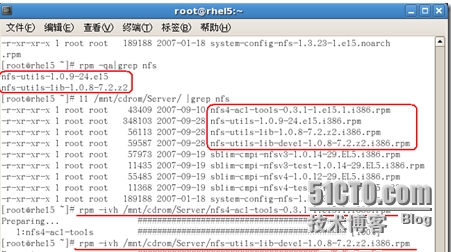
使用vim 编辑器打开 /etc/exports
刚安装好的NFS服务器,这个文件是空的.
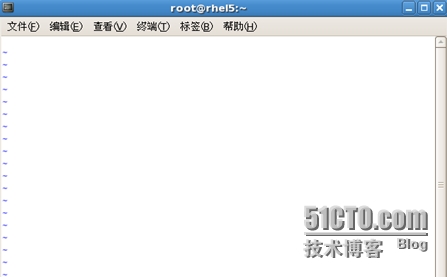
现在我们在这里面定义我们需要共享的文件和目录,用NFS共享的目录和文件是没有selinux限制的。
这个配置文件只要分为三列
第一列,写入你需要共享的目录路径
第二列 写入客户端描述,也就是哪些客户端可以使用你的服务器
第三列是紧挨着第二列的,内容是共享的权限
现在我们共享我们的/var/ftp/pub 这个目录,让本地网络都可以访问,访问的权限是读写
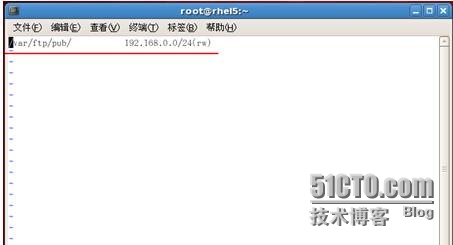
这里需要注意的是client的描述,表达方式
NFS对client的表达方式要求不是很严格,常用的表达方式他都能识别
比如,IP就直接输入IP
192.168.0.24
网段:
192.168.0.0/24
192.168.0.0/255.255.255.0
域名:
www.linux.com
域:
*.linux.com
如果表示所有的IP都能访问,就直接输入*
而且你还可以分段表示
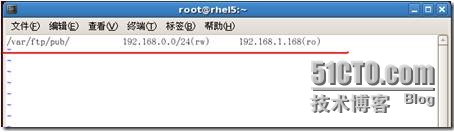
然后重新启动NFS服务器,现在我们的SELINUX是强制状态,iptablesinput和output都是默认ACCEPT,由于NFS服务是基于portmap服务的,所以我们需要先启动portmap服务:service portmap restart ,然后 service nfs restart
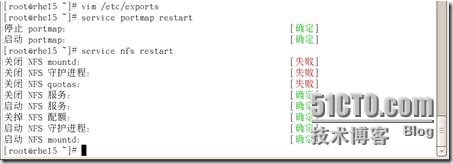
OK以后,大家使用showmount 指令看看是否共享成功
showmount -e 后面跟你的服务器IP

可以使用showmount -e 这是默认查看自己共享的服务,前提是要DNS能解析自己,不然容易报错

现在我们把服务器当成client,来挂载服务器上共享的目录
挂载使用mount命令手动挂载,也可以使用autofs挂载
如果使用fstab挂载的话,要注意了,由于系统启动读取fstab在启动rc.d之前。所以那个时候nfs还没有启动,所以会挂在失败,可以在rc.local里面写入 mount -a 来在最后从新挂载fstab
我们先手动挂载试试
mount -t nfs 192.168.0.188:/var/ftp/pub /mnt/nfs/
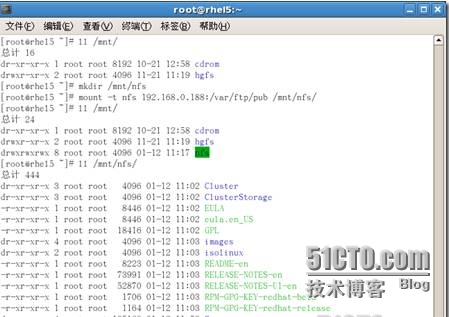
如果没有报错,就证明挂载成功了,也可以用mount 命令来查看是否挂载成功
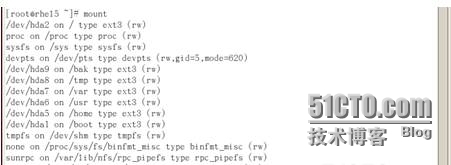
最下面就是我们NFS挂载的
进去看看,是不是和我们/var/ftp/pub目录东西一样
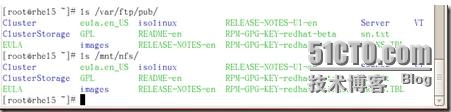
然后我们在/mnt/nfs里面建立一个文件,看看权限是什么
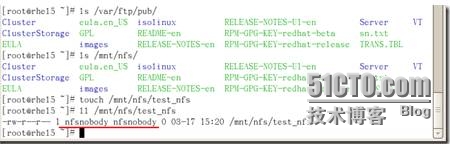
看见没有,我明明是root写入的,怎么变成nfsnobody了呢?
NFS的共享权限和访问控制
关于刚才文件属于nfsnobody的原因,这个是由于系统默认的NFS共享权限中的root_squash 导致的
root_squash:当登陆NFS主机使用共享目录的使用者是root时,其权限被转换成匿名使用者,通常它的UID与GID都会变成nobody身份。
其实NFS有很多默认的参数,我们可以去看看
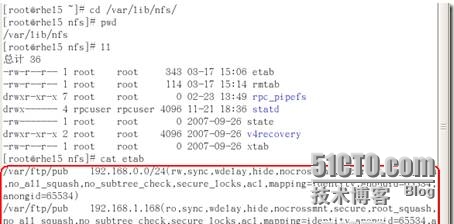
大家看见了吗,默认就有sync,wdelay,hide等等
no_root_squash是让root保持权限,root_squash是把root映射成nobody。
no_all_squash 就不让所有用户保持在挂载目录中的权限
所以,root建立的文件是nfsnobody
所以有的参数我们是不需要改动的,下面我们使用普通用户挂载试试,写入文件试试,什么权限
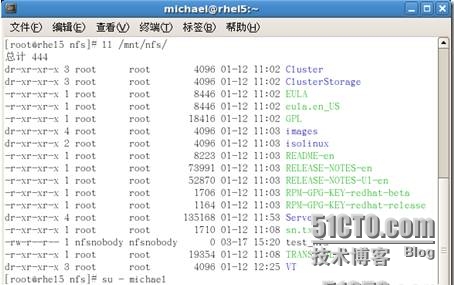
普通用户写入文件,就是自己的名字
这也就保证了服务器的安装
sync:同步写入资料到内存与硬盘中
async:资料会暂存到内存中,而非直接写入硬盘
这两个那个比较好?
如果你是重要的小文件,当然是sync,同步写入,避免文件丢失
如果你是很大的数据,建议不要同步写入
rw:可读可写
ro:只读,这个很简单
其他参数就需要大家自己去查阅了,我记不住那么多
现在我们来说说NFS的访问控制吧
nfs的端口是 2049 ,但是它基于portmap,portmap的端口是111 ,所以默认策略是允许,禁止其中一个端口,都能禁止nfs服务器,而且nfs服务器自己的client描述功能已经很强大了
但是如果把iptables的测试默认DROP的话,想要让服务器外的client访问就有一定难度了 ,下面我们来试试这种访问,把input默认drop掉
iptables -P INPUT DROP
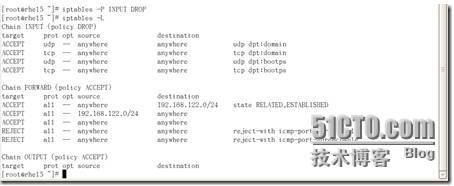
现在重新启动portmap和nfs好像都不行了哦

我们需要先加入一条规则,允许本地回环
iptables -A INPUT -i lo -j ACCEPT
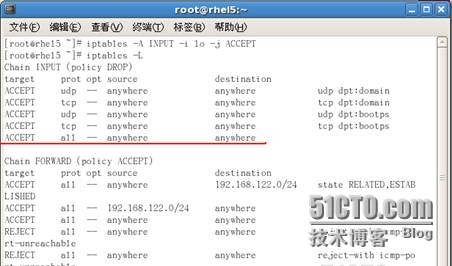
然后重新启动portmap和NFS就可以正常了
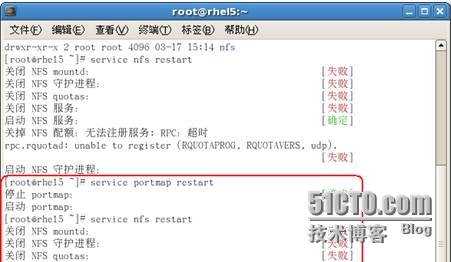
这样就可以启动了 ,现在本地可以访问挂载了,但是服务器之外的其他client都不能挂载,因为input限制了哈~
下面这个实验需要两个虚拟机才能实现
我们要允许相关端口
第一个 111
第二个 2049
还有四个端口需要允许,这个四个端口本来是由portmap动态分配,但是为了配合防火墙,所以我们要手动指定
怎么确定是2049端口?linux系统里面你也可以看

你也可以使用相同的方法看看111端口
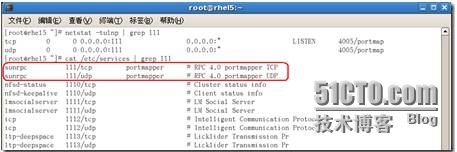
编辑NFS的端口配置文件
vim /etc/sysconfig/nfs
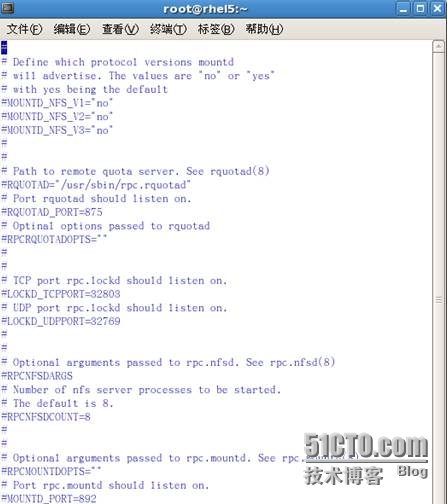
自定义以下端口,然而不能和其他端口冲突
RQUOTAD_PORT=
LOCKD_TCPPORT=
LOCKD_UDPPORT=
MOUNTD_PORT=
STATD_PORT=
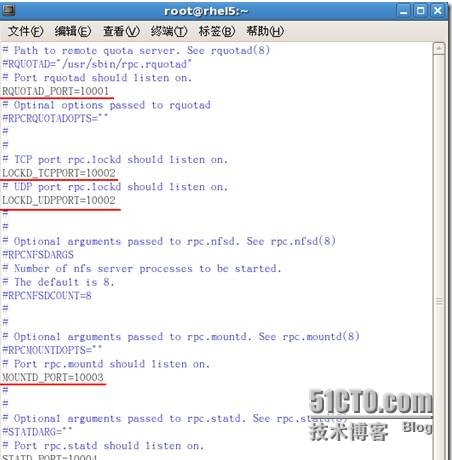
就是这 5个参数,但是
LOCKD_TCPPORT=
LOCKD_UDPPORT=
可以使用一个IP
大家定义好了,重新启动服务器就可以了
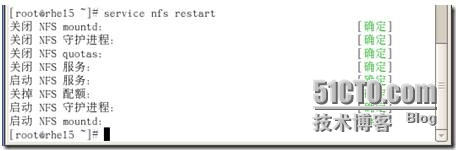
然后使用防火墙策略iptables打开这几个端口
允许111和2049的语句
iptables -A INPUT -s 192.168.0.0/24 -p tcp -m multiport --dport 111,2049 -j ACCEPT
iptables -A INPUT -s 192.168.0.0/24 -p udp -m multiport --dport 111,2049 -j ACCEPT
允许10001到10004端口的语句
iptables -A INPUT -s 192.168.0.0/24 -p tcp --dport 10001:10004 -j ACCEPT
iptables -A INPUT -s 192.168.0.0/24 -p udp --dport 10001:10004 -j ACCEPT
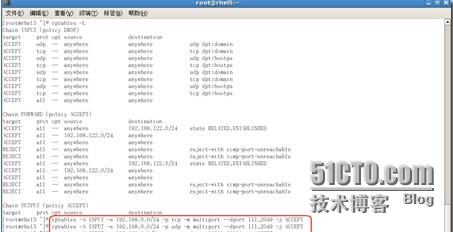
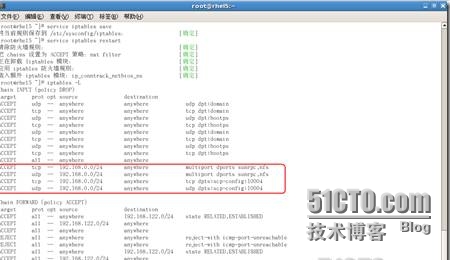
注意:iptables开启nfs相关端口TCP和UDP都要开启哈~~~偶就只开了TCP没开UDP,导致客户端不能挂载nfs,

在iptables中开启相应端口后客户端挂载nfs时又提示RPC没有注册

查下nfs服务器哈~
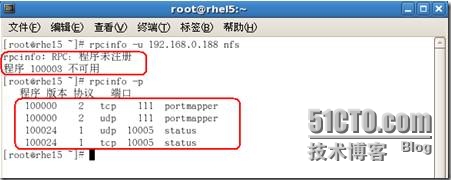
重启下portmap和nfs服务哈~
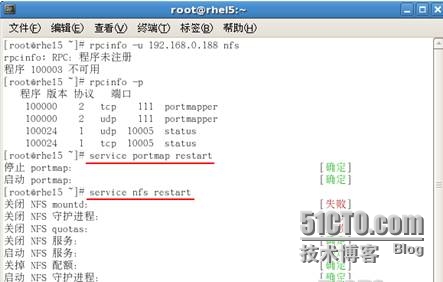
执行注册后再使用rpcinfo命令进行检测
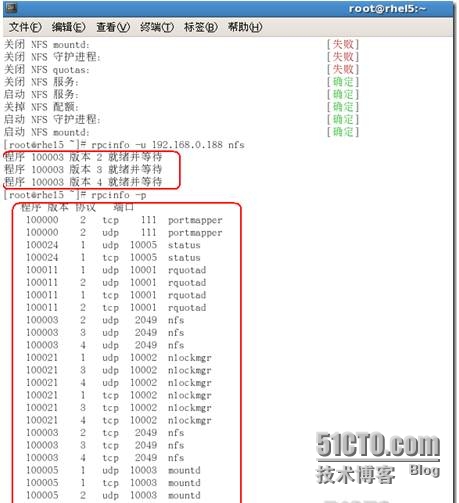
这样CLIENT端口就可以访问了
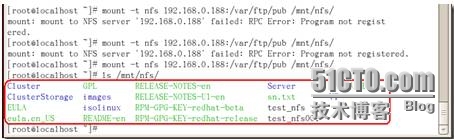
由于NFS基于portmap的,而且portmap支持tcp_wrapper,所以我们也可以用tcp_wrapper对nfs进行限制
vim /etc/hosts.deny
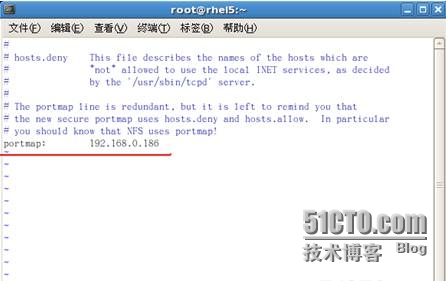
禁止之后,如果没有挂载nfs,则会提示nfs没有注册哈~
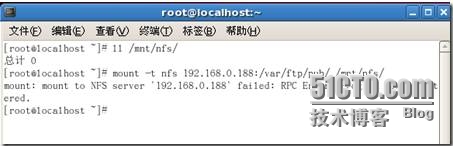
如果客户端已经挂载了nfs,则会提示不能umount
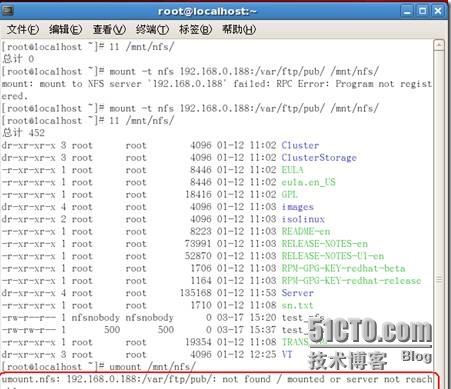
本地能访问使用的是127.0.0.1 如果把tcp_wrapper的client描述改成 ALL, 就不能访问了
本文出自 “马雪敏的博客” 博客,转载请与作者联系!
原文地址:http://9050147.blog.51cto.com/9040147/1426578